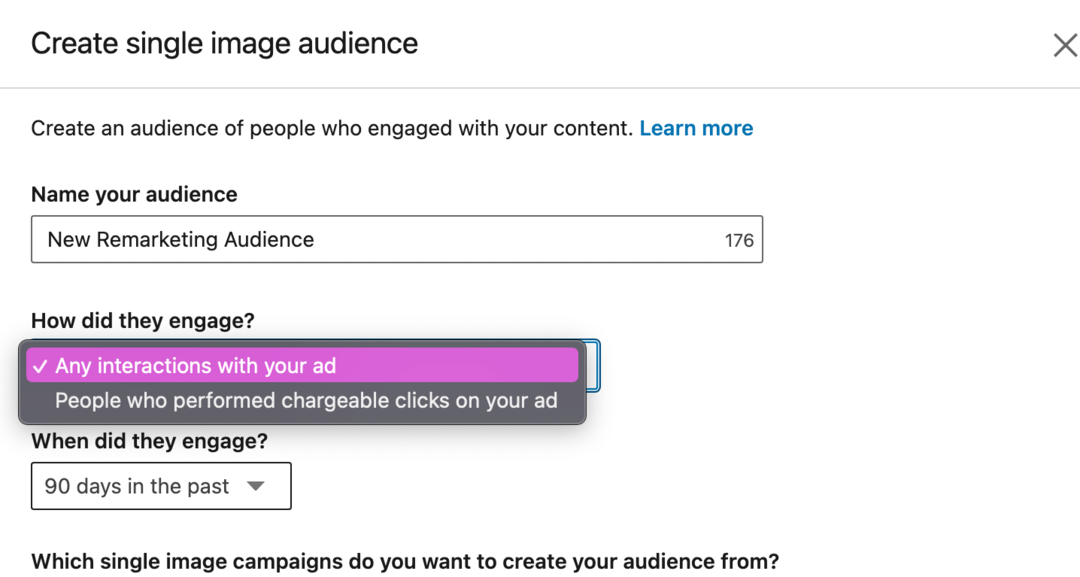Hogyan lehet az érintősávot alapértelmezés szerint megjeleníteni a funkcióbillentyűket a Mac számítógépen
Alma Hős Macos / / April 27, 2020
Utoljára frissítve:
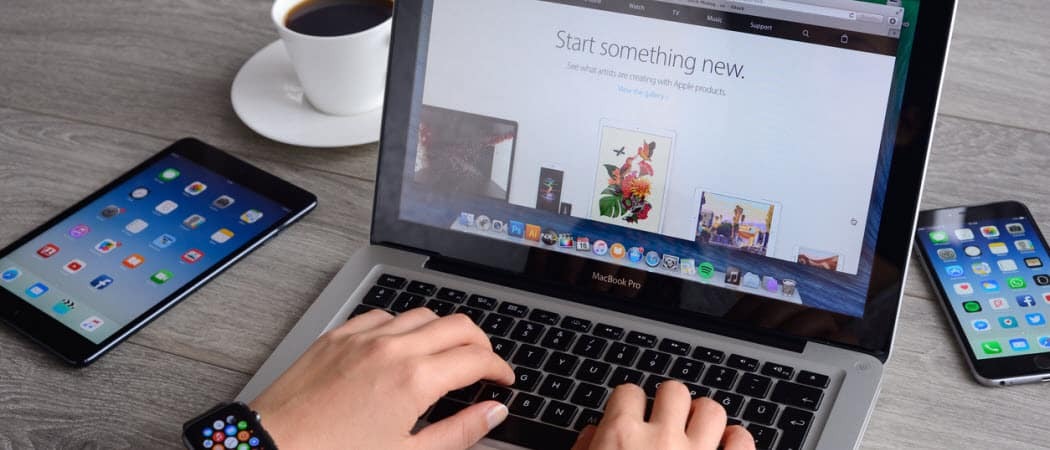
Az érintősáv a modern MacBook Pro laptopok funkciógombjait váltja fel, de az fn gombbal továbbra is elérheti a funkcióbillentyűket. Megmutatjuk, hogyan lehet a funkcióbillentyűket állandóan megjeleníteni az érintősávon.
A MacBook Pro érintősávja ott helyezkedik el, ahol a funkcióbillentyűk általában a normál billentyűzeten működnek, és megjeleníti a médiavezérlőket. A MacBook Pro funkciógombjainak eléréséhez nyomja meg a gombot fn kulcs. A funkciógombok ideiglenesen megjelennek az érintősávon, mindaddig, amíg meg nem tartja a gombot fn gomb lenyomva.
Ha gyakran használja a funkcióbillentyűket, akkor beállíthatja az érintősávot, hogy a funkcióbillentyűk állandóan megjelenjenek, az összes alkalmazás médiavezérlőjének helyett. Mindkét irányt megmutatjuk.
Nyissa meg a Billentyűzet beállításait
A funkciógombok alapértelmezés szerinti megjelenítéséhez az érintősávon meg kell változtatnia a billentyűzet beállításait.
választ Rendszerbeállítások az Apple menüben.
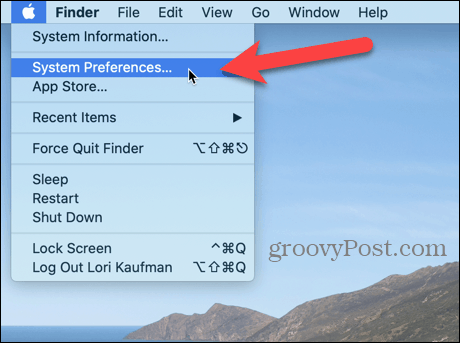
A Rendszerbeállítások párbeszédpanelen kattintson a gombra Billentyűzet.
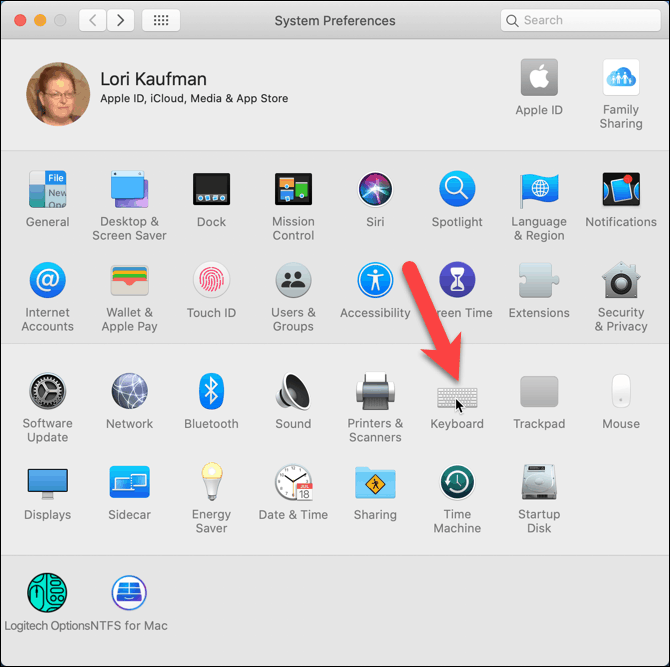
A Funkcióbillentyűk alapértelmezett megjelenítése az összes alkalmazás érintősávján
Ha azt szeretné, hogy az érintősáv mindig megjelenítse az összes alkalmazás funkciógombját, válassza a lehetőséget F1, F2 stb. Kulcsok tól Az Érintősáv megjelenik legördülő lista.
Annak kiválasztása, hogy mi jelenjen meg az érintősávon, amikor megnyomja a fn gombot, válasszon egy lehetőséget a Nyomja meg az Fn gombot a legördülő lista.
Ha külső billentyűzetet használ a MacBook Pro-val, ellenőrizze a Használja az F1, F2, stb. gombok, mint standard funkcióbillentyűk a külső billentyűzeten doboz. Ez lehetővé teszi a funkciógombok használatát anélkül, hogy meg kellene nyomnia a fn először kulcs. A funkcióbillentyűk speciális funkcióinak használatához nyomja meg a gombot fn kulcs.
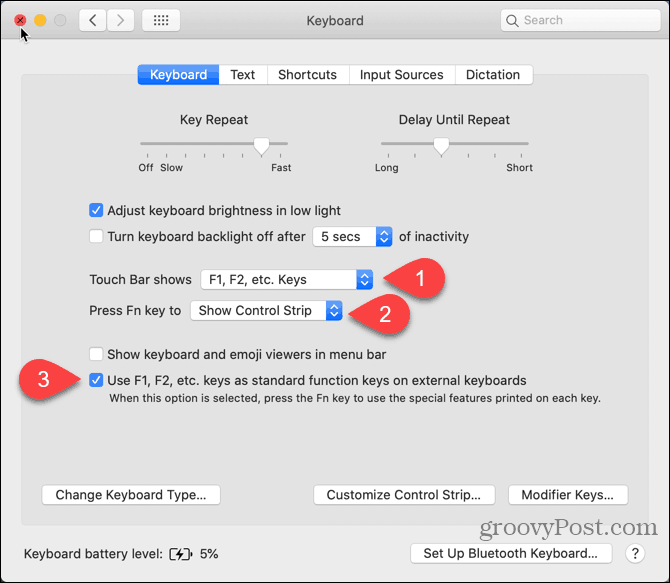
Most az érintősáv alapértelmezés szerint megmutatja a funkcióbillentyűket, függetlenül attól, hogy melyik alkalmazás aktív, beleértve az asztalon is.

A funkciógombok alapértelmezés szerinti megjelenítése az egyes alkalmazások érintősávján
Ha csak bizonyos alkalmazásokhoz csak a funkciógombokat szeretné megjeleníteni az érintősávon, akkor kattintson a gombra parancsikonok a Billentyűzet a beállítások képernyőn, majd kattintson az OK gombra Funkcióbillentyűk a bal oldali listában.
Az alkalmazás kiválasztásához, amelyben alapértelmezés szerint meg szeretné jeleníteni a funkcióbillentyűket, kattintson a plusz gombra.
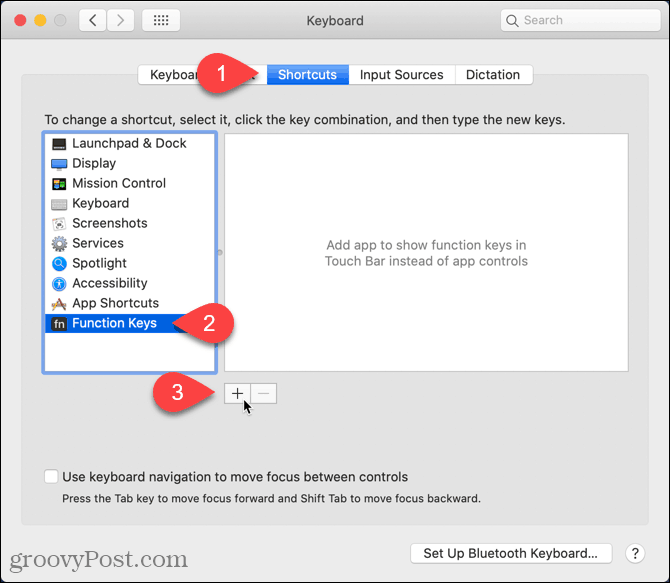
kettyenés Alkalmazások a párbeszédpanel bal oldalán válassza ki a kívánt alkalmazást.
Ezután kattintson a gombra hozzáad.
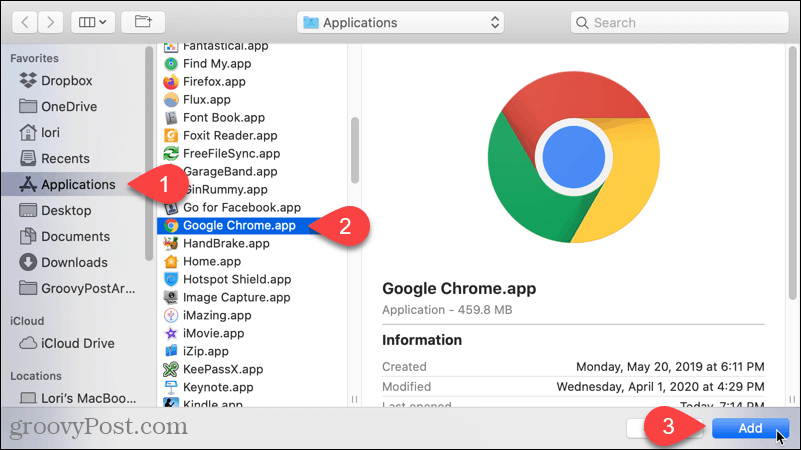
Most, amikor a kiválasztott alkalmazást használja, az Érintősáv alapértelmezett megjelenítése a funkciógombok lesz. De az érintősáv visszatér a médiavezérlőkhöz, ha az alkalmazás nem nyitott vagy aktív.
Mi az a személyes tőke? 2019-es áttekintés, beleértve azt is, hogyan használjuk fel a pénzkezelésre
Akár kezdi a befektetést, akár egy tapasztalt kereskedő, a Personal Capital mindenkinek kínál valamit. Itt van egy pillantás a ...